用一个美区账号登陆AppStore。17个禁用app下载外国软件免费用一个美区账号登陆AppStore。苹果想要下载国外版的软件,用一个美区账号登陆AppStore,就可以自动切换到美区商店了,但是安卓想要下载国外版的软件,却有点麻烦。
注册美国的APPstore账号方法:
1、注册帐号前应注意事项:
(1)打开iTunes,记得iTunes首页最下面的国别要选择「美国」
(2) 申请帐号的方式有两个,一个是从iTunes右上方的登入按键进入,另一个则是直接从购买产品的过程然后在创建,下面以第二种为例。
2、进入App Store之后,选择一个想要下载的免费应用程序(free Apps),进入此应用程式介绍画面,并按下 Free,按下 Free键以后,出现appstore 账号登入页面,选择创建新的账号。

3、然后进入填写资料的页面,需要填写的部分如下图,填写完资料点击「continue」继续。
1.Email Address:此邮箱是以后登录Apple和itunes的ID账号。
2.PASS WORD(密码):至少六位数,必须有大小写字母+数字。
Verify(确认密码)。
3.Question and Answer:为了避免使用者忘记帐号,因此请使用者自行输入「问题」及「解答」作为提示之用。
4.输入忘记iTunes 密码时,Apple 系统可重新将密码认证发给用户的email。 (这里建议输入常用的 email。
5.输入生日日期。
4、然后就是填写详细资料,需要填写的部分如下图。
1.Payment Method(付款方式)
由于在此是介绍申请「免费帐号」,因此请选择最后一项「None」。
2.Gift Card and Certificates:可不填写
3.Address
a. Salutation:选择称谓(Mr.先生、Ms.小姐、Mrs.太太)。
b. First Name:名(英文)
c. Last Name:姓(英文)
d. Address:美国地址
打上图片中的地址即可:520 12th Ave
e. City:选择城市(ex:New York)。
f. State:选择州别(ex:NY)。
g. Zip Code:所选择城市的邮递区号(总共5码,ex:纽约为10020)。 . Phone:电话(可上网google搜寻「纽约电话」,纽约电话区码为212)。
i. Country:预设「United States」。
当所有资料填完之后,请按下右下角的「continue」,如果资料填得不正确,系统会以红色箭号通知,把所有资料都填正确之后,才可以正式进入下一步骤。
5、确认资料是否正确。点击Done 进入下一步。
6、当看到下面这个画面时,代表系统已经发送一封信至邮箱当中了,只要去信箱中确认此信件,并点选启动网址,此帐号就可以开始使用了。
免信用卡 注册美国App Store账号教程
2010-07-08 06:05 爱Apps抢沙发
前段时间,因为要下载iPhone版MSN,但国内App Store上又没有上架,只能用美国App Store账号才能下载使用英文版,比较令人恼火。以前的App Store账号也是不用信用卡注册的国内账号(点击查看教程),这里笔者将从新注册美国App Store账号下载MSN的细节向大家说明一下,有需要使用到的用户可以直接注册国外App Store账号。
由于iTunes在各个不同国家都开有分店,且互相独立,因此,我们推荐注册并使用iTunes美国区帐户,因为美国区是iTunes的旗舰店,拥有全球最多的App数量,并提供大量美剧、电影、音乐的下载以及租赁和购买服务。
鉴于绝大部分中国用户是下载免费软件,我们可以完全无需信用卡注册美国区iTunes商店。
方法如下:
1、打开iTunes-选择iTunes Store(商店)–点击网页右下角的国旗图标;
免信用卡 注册美国App Store账号教程
iTunes上App Store界面截图
2、在国家页面中选择“United States”;
免信用卡 注册美国App Store账号教程
账号所在地区选择United States截图
3、在顶部选择Appstore,并且挑选一个心仪的免费软件,点击Free App按钮;
免信用卡 注册美国App Store账号教程
选择任一免费App 点击Free App按钮
4、此时将提示登陆iTunes商店帐户,点击“Create New Account”创建新帐户:
免信用卡 注册美国App Store账号教程
App Store创建新账户截图
5、欢迎界面过后点“Continue-接受协议”来到如下页面:
免信用卡 注册美国App Store账号教程
填写新注册账号个人信息截图
上图中的内容填写说明:
E-mail Address:填写一个真实有效的电子邮件地址,以后将用此地址登陆帐户并接受对账单(买收费软件才有)等等。
Password:iTunes帐户的登陆密码。
Verify:再次输入密码。
Question和Answer就是机密问题和答案,用于找回密码时使用。
填好后点击“Continue”。
6.填写地址和支付信息:
免信用卡 注册美国App Store账号教程
地址和支付信息填写截图
上面的Credit Card(信用卡)一栏我们这里选择“None”,表示不用信用卡进行注册,这样就会省去很多麻烦,建议国内用户尽量使用这种方法注册。填写完成后,再次点击“Continue”,便可以完成注册,属于您自己的美国iTunes商店帐户便注册成功了。
编辑寄语:以上过程对于有一点英文基础的用户来说,相对还是比较简单的,按照步骤一步一步注册即可。如果英文确实够差,对比上面教程中的界面进行操作,也是非常简单容易的。完成注册后,可能界面上的App应用将全部是国外的,建议用户们根据需要筛选使用。

有些软件是要钱的appstore海外账号免费,一般通用软件就不会要钱。这是惯例。说是购买,但分为实际购买和ID购买,实际购买需要支付,ID购买则不需要,只是因为appstore海外账号免费你这个ID第一次下载这个软件进行一个记住操作而已。除此之外还有软件内购买,也就是appstore海外账号免费你下载软件不要钱,但在使用软件的过程中需要不同程度的支付才能正常使用,主要游戏居多。应用软件一般内购很少这是惯例。说是购买,但分为实际购买和ID购买,实际购买需要支付,ID购买则不需要。 1. 苹果手机自带下载器叫app store,有些软件是要钱的,一般通用软件就不会要钱。 2. 只是因为你这个ID第一次下载这个软件进行一个记住操作而已。除此之外还有软件内购买,也就是你下载软件不要钱,但在使用软件的过程中需要不同程度的支付才能正常使用,主要游戏居多。 3. 应用软件一般内购很少这是惯例。说是购买,但分为实际购买和ID购买,实际购买需要支付,ID购买则不需要。
是不会停止使用的,也更加的便利。
先找到一个美国账号的用户名和密码,粘贴复制到你的id里面,进入之后选择自己想要的app就可以了。
不得不说,美国的账号免费分享的内容确实是有很多我们平时无法下载的,也更加便利。
注册美国app store账号appstore海外账号免费,对应已经完美越狱的机油来说appstore海外账号免费,用处不大appstore海外账号免费,
对买了iphone5,touch5,ipad4,ipad mini,其他不小心升到ios6.0以上,又降不回去的用户来说,
不越狱照样可以玩免费正版的!!!app store 里其实还有不少,不错的正版免费的应用滴,
注册中国app store的账号了,安装91助手,不越狱,照样也能玩正版。
OK,下面就开始注册流程吧。
1.首先打开你iTunes–选择iTunes Store(商店)–找到网页右下角有国旗图标那一块。
2.点击”更改国家或者地区” 。这个小国旗,是不同国家appstore的识别方式。
3.选择美国
4.选择完毕,页面就跳转到了美国区是iTunes的界面
番外说明:
5.你在美国区呆腻了,要回到中国区来,就点击左下角的“change country”,看到美国了吧,
如果你想去别的国家注册appstore的账号,操作步骤同上。但是,你要懂正确填写地址和编码!!切记切记!!
6.进入美国appstore界面之后,打算填写信用卡账号,购买正版APP的操作,和只打算下免费AAP,不想填信用卡号的机油操作方式是不填滴~
首先我们来看下【免填信用卡号】注册app store账号的方式
7.让我们来看看上图的局部截图,在顶部导航位置点击“app store”的选项
8进入app store在左边的侧栏找到“top free apps” 就是限免的分类
9.如果在这个免费分类附件出现以下小标识,或者点进去后出现以下小标记,就继续点它
10.然后就会跳出一个中文的界面,问你是否要注册app账号。不过你别高兴,接下来就全程是英文,没有一个汉字了。
好在也不难,跟中国Appstore注册界面是一样的,内容也是一样,区别只是文字不同。
11.点击上图的“创建apple ID”的选项,后就会进入下面的界面,点”继续“
12.然后是苹果的注册条款,“勾选”再点击“同意”
13.接下来是填写你的个人资料
【蓝色框 及 说明、按照顺序一对应】
[邮箱] E-mail Address:填写一个真实有效的电子邮件地址,以后将用此地址登陆帐户并接受对账单(买收费软件才有)等等。
[密码] Password:iTunes帐户的登陆密码[再次确认密码]Verify:再次输入密码
具体的密码填写规则,所有国家的appstore商店是一样的:必须是8位以上,同时包含字母和数字,不能有空格,字母同时要具备大写和小写。
这里,楼主想严厉吐槽小下中文的app store 注册界面,既然没有密码填写规则的提示。也许有,但真不醒目,尼玛的。。
[密码取回的问题和答案设定]Question和Answer就是机密问题和答案,用于找回密码时使用。
问题的内容跟中文版的一模一样,稍后附上中文版的对比截图
填答案时,千万别填三个一模一样的答案,否则系统会提示你重新修改,哥就被提醒了一回╮(╯▽╰)╭
如果图方便,你填个1.2.3都能通过的,前提是你能记得对应的问题。
[忘记密码取回的答案时,用于取回密码备用邮箱]
[出生日期,格式为:月-日-年]
这里顺带提一下,这个年啊,你别乱填,不能小于法定成年人的出生时间(就是不能小于18岁的出生年份),不然这个邮箱地址就废了。
哥填了一个出生时间为2012,尼玛的,邮箱就废了,再改资料,之后改别的年份,仍然提示“未成年”什么的。。奔溃啊,一时的那个手贱。。
苹果你要不要这样,你这是未经同意,叫注册邮箱列入黑名单啊。。。
那个,填个18XX年什么的会有什么结果,哥没试过,大家试完后欢迎汇报下。。
[勾选1]
[勾选2]
如果你填的是常用邮箱,建议把勾选去掉吧,省的苹果经常发送写新闻,新应用的邮件给你。很烦的。
【友情提醒】:注册流程走到这里,经常忘记密码,忘记密码保护答案的同学,记得备份下注册信息,千万千万!!
一个最简单的方法,就是将注册界面截图,另存。哈哈哈……
[Continue]折腾完上面的,你就可以点“继续”了,也就是上图最后的一个框框。
会e文的同学到这里基本是无压力的,下面的才是要命的。
14.现在开始填写“地址和支付信息”
神马的,
上面的Credit Card一栏选择“None”(很重要)
注意:如果不是通过Free App下载创建账户的,没有“None”这个选项!
[enter code这里可以随意填写,不填也没事,非必填。
注意:接下来的City/State和Zip Code项不能乱填,可以Google一个美国的城市/州及邮政编码以通过验证。
这个是填好的样本,大家可以参照一下。
【称谓】点击下拉选择,女士先生小姐大叔随你挑。
【名】【姓】两个都必须填,且只能填英文。【街道】住宅地址
【可不填】
【城市】【州】下拉选择 【邮编】美国的邮编、共5位!!
【区号】3位数,不能乱填【电话号码】电话号码必须是7位的,填写的时候中间不能带“-”
具体 注册资料的(可修改模板),付文后,照着填就好了。。
15.填写完成后,再次点击Continue,便可以完成注册,
16.注册成功,注册信息发送到了邮箱,如果没有收到的,可以点击下再发送
17.点击[OK]完成注册,去你的邮箱查收注册信息。
18.邮箱里的验证邮件全文如下,点击中间的蓝字,会转跳到验证界面。
19.在验证界面输入之前创建的账户名和密码,输完点击蓝色按钮。
20.这个是成功验证邮箱后的界面。
注意:在成功验证邮箱之前,进入app store 会一直提示你去验证邮箱,无法进行其他操作。
现在、属于您自己的iTunes商店帐户便注册成功了, 赶紧逛商店去吧,有大量的免费和促销App等着您下载